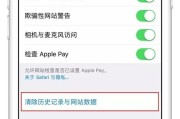随着电脑应用的日益增多,面对内存占用高达70%的状况,用户可能会遇到电脑运行缓慢、响应迟滞等问题。内存占用过高是影响电脑性能的主要原因之一。本文将指导您如何优化电脑内存占用,恢复系统的流畅运行。
内存优化的必要性
内存是电脑运行程序和存储数据的临时区域。当电脑内存占用过多时,系统将不得不使用硬盘空间作为虚拟内存,这会显著降低电脑处理数据的速度。及时优化内存使用,避免系统资源的过度占用,对提升电脑性能至关重要。
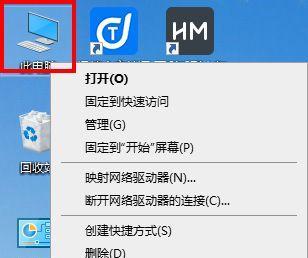
优化前的准备工作
1.确定内存占用率
您需要确认当前电脑的内存占用情况。通过任务管理器,可以查看哪些进程占用了大量内存,并据此采取相应的优化措施。
2.关闭不必要的程序
在开始优化之前,应关闭不必要的后台程序和服务,以释放内存资源。可以通过任务管理器查看并结束这些进程。
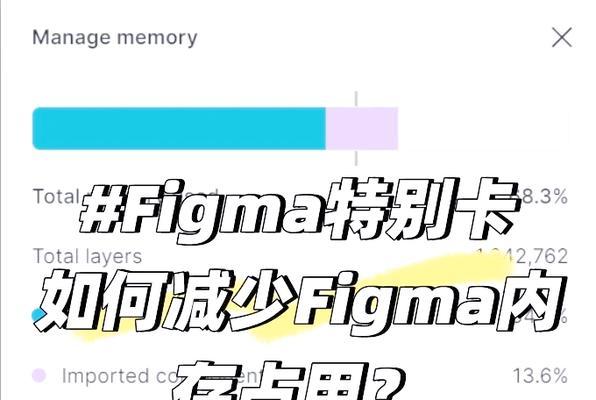
优化内存的步骤
1.清理启动项
步骤指导:
打开“任务管理器”,切换到“启动”标签页。
查看列表中的应用程序和服务,禁用不必要的启动项。
每项操作前请确认对该程序的影响,以确保不会影响系统或应用的正常使用。
常见问题:如何判断哪些是不必要的启动项?
实用技巧:一般而言,非系统关键和日常不使用的软件可以禁用。如果您不确定某个启动项的功能,建议搜索相关资料或向专业人士求助。
2.管理后台进程
步骤指导:
返回到任务管理器的“进程”标签页。
识别并结束占用内存较多的后台进程。
注意不要结束系统关键进程,这可能会导致电脑不稳定。
3.调整虚拟内存设置
步骤指导:
进入“系统属性”,打开“高级系统设置”。
在“性能”设置中选择“高级”标签页,然后点击“更改”。
根据电脑的物理内存大小,适当调整虚拟内存的初始大小和最大值。
常见问题:虚拟内存设置多少合适?
实用技巧:虚拟内存的大小一般建议设置为物理内存的1.5至2倍。调整时,还需考虑硬盘的读写速度和空间。
4.清理系统垃圾文件
步骤指导:
使用系统自带的磁盘清理工具,清理系统临时文件和垃圾文件。
定期使用清理软件检查并删除无用的注册表项、缓存文件等。
5.升级硬件
如果以上步骤无法显著改善内存占用问题,这可能说明您的电脑硬件配置已不足以应对当前的需求。此时,考虑升级内存条或更换更高性能的硬盘等硬件,可以从根本上解决内存占用过多的问题。

结语
综合以上,优化电脑内存占用70%的状况需要系统地进行。从关闭不必要的程序、管理后台进程到调整虚拟内存设置,再到清理系统垃圾文件,最后根据需要考虑硬件升级。通过这些步骤,您的电脑应该能够重获流畅的运行体验。如有任何疑问,建议咨询专业的IT技术人员。
标签: #电脑内存